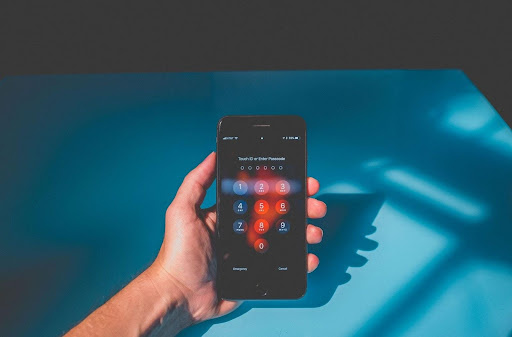Como ya sabrá, el soporte extendido para Windows Server 2008 y 2008R2 finalizará el 14 de enero.th,2020. El fin del soporte significa el fin de las actualizaciones de seguridad periódicas, y esto puede ser muy perjudicial, teniendo en cuenta que un ciberataque a su servidor puede hacer que pierda muchos datos y recursos vitales para su organización.
La familia de productos de 2008 fue excelente para su época, pero se recomienda que actualice ahora a las versiones más actuales para obtener un mejor rendimiento y una seguridad y actualizaciones mejoradas.
El fin del soporte para productos de 2008, incluidos SQL Server 2008 y 2008 R2, que terminan en 9thJulio de 2019 le presenta una oportunidad ideal para transformar su plataforma de TI y trasladar su infraestructura y aplicaciones a la nube, especialmente con los productos de servidor actuales de Microsoft listos para la nube.
cómo cambiar el nombre de una serie en Excel
Microsoft anunció que abordará esta necesidad. Habrá una actualización de seguridad extendida que estará disponible de forma gratuita en Azure en 2008 y 2008 R2 versiones de Windows Server y SQL Server.
Al igual que con cualquier escenario del final de la vida, debe comenzar a pensar en cómo actualizar o realizar la migración de datos a las nuevas versiones y plataformas compatibles.
Puede usar este período para migrar sus cargas de trabajo a Azure sin cambios en el código de la aplicación y con un tiempo de inactividad casi nulo. Si lo hace, tendrá más tiempo para planificar su ruta y las necesidades de su servidor ideal.
Actualizar o migrar ¿Cuál elegir?
Hay muchas evaluaciones y planificación involucradas con la planificación para realizar la migración de datos de una plataforma a otra. Esto es particularmente cierto si tiene cargas de trabajo críticas para la empresa que se ejecutan en plataformas que están en desuso.
La mayoría de las veces, puede resultar confuso tratar de averiguar entre migrar y actualizar y elegir cuál es mejor para usted. Entonces, ¿qué es la actualización en comparación con la migración de datos? ¿Cuál es la diferencia entre los dos?
Actualización de servidores de Microsoft obsoletos
Cuando hablamos de actualización, en relación con los productos de Microsoft Server, nos referimos a una actualización en el lugar. Esto significa que estamos realizando una actualización del sistema operativo Windows Server que actualmente permite una actualización a un sistema operativo Windows Server más nuevo.
De forma predeterminada, las aplicaciones, roles, servicios y otros datos que pueden estar alojados en el servidor se adelantan durante la actualización in situ.
Microsoft ha publicado rutas admitidas para realizar la actualización de los sistemas operativos de Windows Server. En pocas palabras, monta el medio, ya sea un archivo físico o ISO en una máquina virtual o física, y ejecuta el archivo setup.exe que se encuentra en el medio de Windows.
La mayoría de los medios más nuevos del sistema operativo Windows Server se ejecutarán automáticamente y reconocerán que actualmente tiene un sistema operativo Windows Server cargado y le preguntará si desea realizar una actualización.
La actualización de Windows Server presenta una manera fácil de mantener la misma configuración y otras funciones que están instaladas en un servidor existente a una versión más reciente del sistema operativo Windows Server. Tenga en cuenta que el proceso de migración de datos es parte de la actualización en sí.

Vea la imagen a continuación para ejecutar una actualización in situ para Windows Server 2019

Aunque la actualización de un servidor existente puede parecer la forma más fácil de pasar de una plataforma obsoleta a una compatible, se debe tener precaución. Es esencial verificar la compatibilidad y los requisitos antes de intentar cualquier actualización.
Migración de Microsoft Server en desuso
Con la migración, el objetivo final es el mismo: obtener una versión compatible del sistema operativo Windows Server. Sin embargo, obtenerlo es un poco diferente en comparación con la actualización.
mi teclado está escribiendo en lugar de
En lugar de montar los medios de instalación para un sistema operativo Windows Server más nuevo, con la migración, los datos, los servicios y las funciones se trasladan a un servidor más nuevo que ya se ha aprovisionado.
Ejemplo:
Piense en el servidor Windows 2008 / R2 que cumple múltiples funciones, como servidor DHCP, alojamiento de aplicaciones personalizadas y servidor de archivos.
Al realizar una migración, podría migrar potencialmente los roles y servicios a diferentes servidores más nuevos en lugar de uno. Al hacerlo, puede que no sea necesariamente necesario, tiene la oportunidad de dividir roles y servicios durante el proceso de migración.
Así que esto nos lleva a otro tema interesante: los pros y los contras de actualizar y migrar servidores de Microsoft. Echemos un vistazo.
Actualización
Pros
- El proceso es generalmente sencillo: solo necesita montar un medio y realizar la actualización
- Implicará cierto tiempo de inactividad realizar el procedimiento solo para los servicios y roles alojados por el servidor.
- Permite mantener intactas las configuraciones y configuraciones personalizadas, que pueden ser un poco difíciles de replicar en un servidor más nuevo.
Contras
- Con Windows Server 2008, se requieren varias etapas para llegar al último sistema operativo de Windows Server.
- Hay tiempo de inactividad para todos los servicios y roles alojados por el servidor.
Migrando
Pros
- Le permite mover roles y servicios uno a la vez
- Le permite repensar qué roles y servicios se alojan en qué servidores
- Le permite ir directamente a un sistema operativo Windows Server más nuevo, ya que solo está moviendo roles, servicios y datos.
- Potencialmente, hay menos tiempo de inactividad.
Contras
- Puede resultar complicado reproducir configuraciones personalizadas, ya que deberán reproducirse en el servidor de destino.
- Puede requerir más pruebas para obtener las personalizaciones correctas en el servidor más nuevo.
Estrategias y rutas de actualización de Microsoft Server 2008
Cuando se espera realizar una actualización de Windows Server 2008 / R2 a una nueva plataforma de Windows Server, hay que tener en cuenta diferentes consideraciones. Éstas incluyen
- En una actualización, ¿la mejor opción o quizás una migración en su lugar?
- ¿Qué sistema operativo Windows Server es su objetivo? - esto afectará la ruta de actualización.
- ¿Va a permanecer en las instalaciones o lo volverá a alojar en la nube de Azure?
- En caso de que desee volver a alojar en Azure, ¿debería considerar replicar 2008 allí primero y luego actualizar?
- En el caso de Windows Server 2008, ¿utiliza actualmente la versión de 32 bits?
- ¿Utiliza actualmente Windows Server 2008 Core Edition?
- ¿Está ejecutando actualmente los últimos service packs para Windows Server 2008 / R2?
Actualización Seguirá un camino específico. Primero, deberá actualizar Windows Server 2008 o Windows Server 2008 R2 a plataformas más nuevas, Windows Server 2012 R2, y luego de Windows Server 2012 R2 a Windows Server 2016. Si su plataforma definitiva es Windows Server 2019, deberá hacer otra actualización, de Windows Server 2016 a Windows Server 2019.
Tenga en cuenta que cada actualización significa retrasarlo en algún tiempo de inactividad.
Vea la imagen a continuación sobre las rutas de actualización.
cómo obtener la clave de producto para microsoft office 2010

Pasar a Azure Cloud Platform
Si actualmente tiene Windows Server 2008 / R2, puede actualizarlo localmente o a Azure. Esto significa que los administradores de TI aún tienen más opciones y posibilidades al repensar las actualizaciones.
Hoy, el poder de la nube se ha convertido en la fuerza impulsora detrás de las operaciones de TI. La nube pública de Microsoft Azure es una plataforma interesante para hacer las cosas. La nube pública de Azure proporciona una plataforma confiable con muchos beneficios para las empresas de hoy.
Microsoft facilita la reubicación de sus máquinas virtuales, incluido Windows Server 2008 / R2, en la nube de Azure. Lo logrará con la herramienta Azure Site Recovery, una herramienta que puede replicar sus máquinas virtuales en la nube de IaaS de Azure y luego realizar una conmutación por error a la nueva copia rehospedada de sus máquinas virtuales en Azure, ¿suena geek? ¡Pregúntele a su administrador de TI!
Puede migrar su Windows Server 2008 / R2 local a Azure, y esto le permitirá continuar ejecutándolos en máquinas virtuales. Con Azure, seguirá cumpliendo las normas, será más seguro y agregará innovación en la nube a su trabajo.
Estos son algunos de los beneficios que obtendrá al migrar a Azure
- Actualizaciones de seguridad en Azure
- Obtendrá tres años más de Windows Server 2008 / R2 y actualizaciones de seguridad esenciales sin cargo adicional.
- No hay cargos por actualizar a Azure
- Adoptará más servicios en la nube cuando esté listo
- Aprovechará las licencias de SQL Server y Windows Server existentes para ahorrar en la nube que son exclusivas de Azure.
Actualización de Windows Server 2008 R2 a Windows Server 2012 R2
Además de implementar sus servidores en la plataforma en la nube de Azure, una segunda forma segura de realizar actualizaciones del servidor es actualizar a la plataforma Windows Server 2012 R2.En caso de que desee mantener el mismo hardware y todas las funciones del servidor, deberá realizar una actualización in situ, como hemos comentado anteriormente en esta guía.
Una actualización en el lugar le permitirá pasar de un sistema operativo más antiguo a uno nuevo, mientras que al mismo tiempo mantiene intactos sus ajustes, roles de servidor y datos.
Antes de que pueda iniciar la actualización de Windows Server, se recomienda que recopile información de sus dispositivos para ayudarlo con el diagnóstico y la resolución de problemas.Esta información será útil en caso de que falle la actualización, así que asegúrese de almacenar la información en un lugar seguro donde pueda acceder a ella para futuras referencias.
Para recopilar su información
- Abra un símbolo del sistema, vaya a c: windows system32 y luego escriba systeminfo.exe
- Copie, pegue y almacene la información del sistema resultante en un lugar seguro de su dispositivo
- Escriba ipconfig / all en el símbolo del sistema y luego copie y pegue la información de configuración resultante en la misma ubicación que se indicó anteriormente.
- Abra el Editor del registro, vaya alHKEY_LOCAL_MACHINE SOFTWARE Microsoft WindowsNT CurrentVersion hive, y luego copie y pegue Windows Server BuildLabEx (versión) y EditionID (edición) en la misma ubicación que arriba.
Una vez que haya recopilado toda la información relacionada con Windows Server, se recomienda encarecidamente que realice una copia de seguridad de su sistema operativo, máquinas virtuales y aplicaciones.
Además, debe Cerrar , Migración rápida, o Vivir para migrar cualquier máquina virtual que se esté ejecutando actualmente en el servidor. No tendrá ninguna máquina virtual en ejecución durante la actualización en el lugar. Esto es lo que llamamos tiempo de inactividad.
Para realizar la actualización
- Asegúrese de que la B uildLabEx el valor dice que está ejecutando Windows Server 2008 R2
- Busque el medio de instalación de Windows Server 2012 R2 y luego seleccione setup-exe

3. Seleccione sí para iniciar el proceso de configuración

dell no hay ningún dispositivo de salida de audio instalado
4. En la pantalla de Windows Server 2012 R2, seleccione Instalar ahora
5. Para dispositivos conectados a Internet, seleccione Conéctese para instalar actualizaciones ahora (recomendado)

6. Seleccione la edición de Windows Server 2012 R2 que desea instalar y luego seleccione próximo

7. Seleccione acepto los términos de licencia aceptar los términos de su contrato de licencia. Esto se basará en su canal de distribución, como (Licencia por volumen, Minorista, OEM, etc.) y luego seleccione Siguiente.
8. Seleccione Actualización: instale Windows y conserve los archivos, la configuración y las aplicaciones para elegir realizar una actualización en el lugar.

9. La configuración le recuerda que debe asegurarse de que sus aplicaciones sean compatibles con Windows Server 2012 R2, y luego seleccione Próximo.

10. Si ve una página que le indica que no se recomienda la actualización, puede ignorarla y seleccionar Confirmar. Se puso en marcha para solicitar instalaciones limpias, pero no es necesario.

La actualización en el lugar comenzará, mostrándole el Actualización de Windows pantalla con su progreso. Una vez finalizada la actualización, su servidor se reiniciará.
cómo llegar al panel de control de mi nvidia
Términos comunes de actualización y migración de servidores
- Actualización: El proceso de actualización a una versión más reciente de Windows Server puede variar mucho según el sistema operativo con el que esté comenzando y el camino que tomará. La actualización, comúnmente conocida como actualización en el lugar, se refiere al proceso de mover una versión anterior del sistema operativo a una versión más nueva mientras permanece en el mismo hardware físico.
- Migración: Con la migración, mueve una versión anterior del sistema operativo a una versión más nueva del sistema operativo. Esto se logra mediante la transferencia a un conjunto diferente de hardware o máquinas virtuales.
- Actualización progresiva del sistema operativo del clúster: Este término significa que actualiza el sistema operativo de los nodos de su clúster sin detener las cargas de trabajo de Hyper-V o del servidor de archivos de escalabilidad horizontal. Esta función le permitirá evitar el tiempo de inactividad, que de otro modo afectaría los acuerdos de nivel de servicio.
- Conversión de licencia: Con la conversión de licencia, convierte una edición especial de la versión en otra versión de la misma versión en un solo paso y con un comando simple y la clave de licencia correspondiente. Tome un ejemplo si está ejecutando Windows Server 2016 Standard Edition, puede convertirlo a Windows Server 2016 Datacenter Edition.
Cuando desee actualizar su servidor de Windows, se recomienda que actualice a la última versión, que es Windows Server 2019 . Si ejecuta la última versión del servidor de Windows, le permitirá utilizar las funciones más recientes, incluida una mejor seguridad y el máximo rendimiento.
Si está buscando una empresa de software en la que pueda confiar por su integridad y prácticas comerciales honestas, no busque más, . Somos un socio certificado de Microsoft y una empresa acreditada por BBB que se preocupa por brindarles a nuestros clientes una experiencia confiable y satisfactoria en los productos de software que necesitan. Estaremos contigo antes, durante y después de todas las rebajas.
Esa es nuestra garantía de mantenimiento de software de 360 grados. ¿Entonces, Qué esperas? Llámanos hoy el +1 877 315 1713 o envíe un correo electrónico a sales@softwarekeep.com. Además, puede comunicarse con nosotros a través de Chat en vivo .